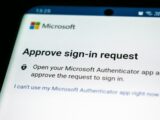Jak wyłączyć dedykowaną kartę graficzną w biosie – prosty przewodnik.
2024-02-21Jeśli masz potrzebę wyłączenia dedykowanej karty graficznej w BIOSie, może to być konieczne z różnych powodów, takich jak oszczędność energii, problemy z kompatybilnością lub testowanie wydajności. W tym artykule przedstawimy krok po kroku, jak można to zrobić, aby dostosować ustawienia graficzne komputera.
Co to jest Dedykowana Karta Graficzna?
Dedykowana karta graficzna to oddzielny układ graficzny zainstalowany na płycie głównej komputera, który jest przeznaczony do obsługi zaawansowanych zadań graficznych, takich jak gry komputerowe, projektowanie graficzne czy edycja wideo.
Krok 1: Wejście do BIOS
-
Uruchom ponownie komputer: Aby wejść do BIOS, musisz uruchomić komputer ponownie.
- Naciśnij odpowiedni klawisz: Podczas uruchamiania komputera naciśnij odpowiedni klawisz, który otworzy BIOS. Zazwyczaj jest to Delete, F2, F10 lub Esc – zależy to od modelu płyty głównej.
Krok 2: Znalezienie Opcji Ustawień Graficznych
-
Przejrzyj menu BIOS: Znajdź sekcję związane z ustawieniami graficznymi. Może to być sekcja o nazwie "Advanced", "Chipset", "Integrated Peripherals" lub podobnie.
- Wybierz dedykowaną kartę graficzną: Znajdź opcję związana z dedykowaną kartą graficzną. Może być oznaczona jako "Graphics Configuration", "Primary Display" lub podobnie.
Krok 3: Wyłączenie Dedykowanej Karty Graficznej
-
Zmień ustawienie na Integrated Graphics (zintegrowana grafika): Wybierz opcję "Integrated Graphics", "Onboard Graphics" lub "CPU Graphics" (grafika procesora), aby wyłączyć dedykowaną kartę graficzną.
- Zapisz zmiany: Zazwyczaj należy nacisnąć klawisz F10 lub wybrać opcję "Save & Exit" (zapisz i wyjdź), aby zapisać dokonane zmiany i zrestartować komputer.
Krok 4: Sprawdzenie Efektów
- Uruchom ponownie komputer: Po zapisaniu zmian i ponownym uruchomieniu komputera, sprawdź, czy dedykowana karta graficzna została wyłączona.
Podsumowanie
Wyłączenie dedykowanej karty graficznej w BIOSie może być przydatne w różnych scenariuszach, ale wymaga ostrożności i dokładnego postępowania zgodnie z instrukcjami producenta płyty głównej. Dzięki powyższym krokom, można dostosować ustawienia graficzne komputera do własnych potrzeb i wymagań.
Zachęcamy do śledzenia naszego bloga, gdzie znajdziesz więcej porad dotyczących technologii oraz optymalizacji ustawień komputerowych.
Tagi do artykułu: BIOS, dedykowana karta graficzna, wyłączenie karty graficznej, ustawienia graficzne, kompatybilność graficzna